Installieren und Konfigurieren der Microsoft BizTalk-Adapter für Unternehmensanwendungen
Microsoft BizTalk Adapters for Enterprise Applications enthält die folgenden Adapter:
Microsoft BizTalk-Adapter für JD Edwards OneWorld
Microsoft BizTalk-Adapter für JD Edwards EnterpriseOne
Microsoft BizTalk-Adapter für PeopleSoft Enterprise
Microsoft BizTalk-Adapter für TIBCO Rendezvous
Microsoft BizTalk-Adapter für TIBCO Enterprise Message Service
Wichtig
- Sichern Sie alle Daten, bevor Sie Konfigurationsänderungen vornehmen.
- Sie müssen bereits über Erfahrung mit der speziellen Unternehmensanwendung verfügen, bevor Sie Änderungen an der Konfiguration vornehmen sollten.
Unterstützte Versionen & Anforderungen
| Komponente | Anforderungen |
|---|---|
| Betriebssystem | Der Adapter unterstützt dasselbe Betriebssystem wie BizTalk Server: |
| Unterstütztes Unternehmenssystem | |
| JD Edwards OneWorld XE |
|
| JD Edwards EnterpriseOne | Der Adapter ruft die JD Edwards EnterpriseOne-API auf, die JDBC verwendet, die einen Treiber für die Datenbank benötigt. Wenn Sie JD Edwards EnterpriseOne mit einer SQL-Datenbank installieren, benötigen Sie MS-SQL-Treiber. Wenn Sie JD Edwards EnterpriseOne mit einer Oracle-Datenbank installiert haben, benötigen Sie oracle-Treiber. Oder wenn Sie mit einer DB2-Datenbank installiert haben, benötigen Sie DB2-Treiber. |
| PeopleSoft Enterprise |
|
| TIBCO Rendezvous |
|
| TIBCO Enterprise Message Service | Enterprise Message Service (EMS) Version 5.x und höher umfasst ein Client-SDK (mithilfe der TIBCO EMS C#-API). Der BizTalk-Adapter für TIBCO EMS verwendet dies für die Kommunikation mit dem Server. |
JD Edwards OneWorld XE
Dieser Abschnitt enthält wichtige Informationen zur Verwendung des Microsoft BizTalk-Adapters für JD Edwards OneWorld XE mit BizTalk Server.
Erstellen der JAR-Dateien
Dieser Abschnitt beschreibt die Anforderungen an JD Edwards OneWorld für die Arbeit mit dem Microsoft BizTalk-Adapter für JD Edwards OneWorld.
JAR-Dateien und CLASSPATH
JD Edwards OneWorld JAR-Dateien müssen für den Adapter verfügbar sein. Für instance, um eine Verbindung mit B7.3.3.3-Version herzustellen, sind die folgenden JAR-Dateien erforderlich. Abhängig vom Server, mit dem Sie eine Verbindung herstellen, kann sich die JAR-Dateiliste ändern:
- Connector.jar
- Kernel.jar
Diese Dateien befinden sich auf einem Computer, auf dem JD Edwards OneWorld ausgeführt wird, an den folgenden Speicherorten:
JD Edwards OneWorld XE_Installationsverzeichnis\System\classes\Connector.jar
JD Edwards OneWorld XE_install_Directory\System\classes\Kernel.jar
Sie können diese Dateien an einen beliebigen Speicherort kopieren. Allerdings müssen Sie den Speicherort der JAR-Dateien in CLASSPATH angeben. CLASSPATH muss den vollständigen Pfad der Datei und den Namen der JAR-Datei (durch ein Semikolon getrennt) enthalten.
Der BizTalk-Adapter für JD Edwards OneWorld stellt die JDEJAccess-JAR-Datei zur Verwendung mit JD Edwards OneWorld bereit. Standardmäßig wird unter Programme\Common Files\Microsoft BizTalk Adapters for Enterprise Applications\J.D. Edwards OneWorld(r)\classes\JDEJAccess.jar auf die datei JDEJAccess.jar verwiesen.
Hinweis
Bevor Sie den BizTalk-Adapter für JD Edwards OneWorld verwenden können, müssen Sie die Registrierung der Datei „jdeinterop.ini“ überprüfen. Stellen Sie sicher, dass Sie auf der Seite JDE-Transporteigenschaft einen Pfad zu dieser Datei angeben, wenn Sie den Sendeport in BizTalk Server erstellen. Eine vollständige Erläuterung finden Sie unter Anpassen der jdeinterop.ini-Datei.
Erstellen der BTSLIBinterop.jar-Datei
Erstellen Sie die Datei, und vergewissern Sie sich, dass der Adapter darauf zugreifen kann. Verwenden Sie das folgende Beispiel als Leitfaden:
Erstellen Sie die Datei „BTSLIB.cmd“, die folgenden Code enthält:
define library BTSLIB login library BTSLIB interface JDEAdapter import B5500900 build logoutFühren Sie den folgenden Befehl aus:
GenJava /cmd .\BTSLIB.cmd
Überprüfen Des Setups
Verwenden Sie eine unterstützte Version, einschließlich Service Pack-Nummer (Unterstützte Branchen- und Enterprise-Systeme). Systembinärdateien werden über Service Packs (ESUs und ASUs) aktualisiert. Das erforderliche Service Pack bietet die ASU-/ESU-Menüauswahl für den Import.
Konfigurieren Sie die jdeinterop.ini datei, um das richtige Laufwerk für die Protokollierung zu verwenden, wenn es sich von Laufwerk C unterscheidet. Beispielsweise kann ihr JD Edwards OneWorld-Update fehlschlagen, wenn das TEMP-Verzeichnis nicht verfügbar ist.
Ermitteln Sie, ob Sie eine Konfigurationsdatei für den linken/rechten Abstand der JD Edwards OneWorld-Felder hinzufügen müssen.
Vergewissern Sie sich, dass Ihre JAVA_HOME-Umgebungsvariable auf die Installation des Java Development Kits (JDK) verweist, damit die javac- und java-Befehle von einem beliebigen Programm auf dem Computer ausgeführt werden können.
Überprüfen Sie, ob die CLASSPATH-Umgebungsvariable festgelegt ist. Dadurch kann der BizTalk-Adapter für JD Edwards OneWorld die Kernel.jar und Connect.jar Dateien suchen.
Beim Pfad für die JAR-Dateien wird die Groß-/Kleinschreibung berücksichtigt.
Testen Sie die Umgebung durch Eingabe des folgenden Befehls, bei dem die Groß-/Kleinschreibung berücksichtigt wird.
javap -s -p com.microsoft.jde.JDEJAccessDer eingegebene Befehl („javap“) ist der Disassembler der Java-Klassendatei:
http://java.sun.com/j2se/1.3/docs/tooldocs/solaris/javap.htmlDer
javapBefehl disassembliert eine Klassendatei. Seine Ausgabe hängt von den verwendeten Optionen ab. Wenn keine Optionen angegeben sind, gibt „javap“ das Paket, geschützte und öffentliche Felder und Methoden der an ihn übergebenen Klassen aus. Der Befehl „javap“ gibt die Ausgabe über „stdout“ aus.Wenn keine Fehler vorliegen, befinden sich alle Java-Dateien und ihre Abhängigkeiten in CLASSPATH.
Richten Sie die DNS-Auflösung ein, indem Sie die lokale Hostdatei (C:\WINNT\system32\drivers\etc\hosts) mit dem Servernamen des JD Edwards OneWorld-Systems konfigurieren.
Erstellen und Installieren des benutzerdefinierten Pakets
Installieren Sie das benutzerdefinierte BTSREL-Paket, um den BizTalk-Adapter für JD Edwards OneWorld zu verwenden. Dieser Abschnitt beschreibt:
- Der benutzerdefinierte Paketerstellungsprozess von JD Edwards OneWorld
- Erstellen und Installieren von BTSREL
- Die in JD Edwards OneWorld erstellten BTSREL-Objekte
Hinweis
„BTSREL.exe“ ist ein benutzerdefiniertes Paket (ein automatisiertes Softwareupdate bzw. ASU gemäß der Terminologie von JD Edwards OneWorld). Es enthält Geschäftsfunktionen zum Extrahieren von Metadaten. Ein benutzerdefiniertes Paket sollte für eine bestimmte Konfiguration und Version von JD Edwards OneWorld erstellt werden.
Definieren eines benutzerdefinierten Pakets
Ein benutzerdefiniertes Paket ist eine nach der Freigabe erfolgende Projektleistung, die Softwareänderungen für bestimmte Zwecke bereitstellt, z. B. regulatorische Veränderungen oder Verbesserungen. Diese benutzerdefinierten Pakete werden für bestimmte Funktionen erstellt. Beispielsweise wird BTSREL zum Extrahieren von Metadaten erstellt. Wenn das benutzerdefinierte BTSREL-Paket installiert ist, aktualisiert es ausgewählte Module in der JD Edwards OneWorld-Umgebung. Zum Aktualisieren müssen BTSREL-Objekte in der entsprechenden JD Edwards OneWorld-Umgebung zusammengeführt werden. Eine ausführliche Liste der von BTSREL aktualisierten Module finden Sie in der Liste der Module.
Installieren des benutzerdefinierten BTSREL-Pakets
BTSREL herunterladen. Installieren Sie es auf dem Bereitstellungsserver, und stellen Sie sie dann auf dem Unternehmensserver bereit.
Das vorhandene Paket „BTSREL.exe“ arbeitet direkt mit der Version B7333. Damit das Paket mit der B7334-Version funktioniert, dann:
Laden Sie „BTSREL.exe“ herunter, und extrahieren Sie den Inhalt im Arbeitsordner.
Ändern Sie die Werte ReleaseLevelRequired und Release in B7334 in der Datei Deployment.Inf.
Führen Sie das Setup aus.
Für die Installation von BTSREL ist Folgendes erforderlich:
- Installation des Bereitstellungsservers
- Installation der Workbench
Installieren von BTSREL auf dem Bereitstellungsserver
Das benutzerdefinierte Paket funktioniert nur unter einem Windows-Betriebssystem und wird mit dem Bereitstellungsserver verwendet. Sie muss auf dem Bereitstellungsserver erstellt und dann auf dem Unternehmensserver bereitgestellt werden. Der Unternehmensserver ist in der Regel ein Produktionsserver, auf dem sich ein Windows- oder UNIX-Betriebssystem befindet.
Hinweis
Wenn Sie die ASU auf den JD Edwards OneWorld-Bereitstellungsserver anwenden, vergewissern Sie sich, dass Sie sich im Updatemodus befinden. Der Proof-Modus überprüft, ob keine Fehler in der ASU vorhanden sind, während der Updatemodus beim Anwenden der ASU für festgelegt ist.
Melden Sie sich beim Bereitstellungsserver als Benutzer-JDE an.
Erstellen Sie einen neuen Ordner namens BTSREL auf dem Bereitstellungsserver (Stamm) im Ordner „/B7“.
Kopieren Sie die Datei „BTSREL.exe“ in den neu erstellten Ordner „BTSREL“.
Führen Sie die Datei „BTSREL.exe“ im Ordner „.../B7/BTSREL“ aus. Der Installations-Manager wird automatisch gestartet.
Wählen Sie im Setupfenster Weiter und dann Fertig stellen aus. Wenn die Installation erfolgreich war, wird eine Meldung angezeigt.
Melden Sie sich bei der JDEPLAN-Umgebung alsJDE-Benutzer auf dem JD Edwards OneWorld-Bereitstellungsserver an.
Wenn das elektronische Softwareupdate (ESU), das SAR #4533357 enthält, nicht auf dem System installiert ist, wählen Sie im Menü Systeminstallationstools (GH9612) die Option Software Updates aus.
Geben Sie 02 für Option 1 im Bereich Verarbeitungsoptionen ein.
Wenn die ESU, die SAR #4533357 enthält, auf dem System installiert wurde, wählen Sie im Menü Systeminstallationstools (GH9612) Anwendungssoftwareupdate aus.
Installieren von BTSREL auf der JD Edwards OneWorld WorkBench
Doppelklicken Sie auf dem Bildschirm Arbeiten mit Anwendungsupdates auf das BTSREL-Update, und wählen Sie dann Weiter aus.
Doppelklicken Sie auf die Umgebungen, in denen das Update installiert werden soll, und wählen Sie dann Weiter aus.
Überprüfen Sie Unbeaufsichtigte Workbench , wenn das Softwareupdate im unbeaufsichtigten Modus ausgeführt werden soll.
Wählen Sie Sicherung aus, wenn Sie die Sicherung der Spezifikationen möchten (damit die ursprünglichen Spezifikationen wiederhergestellt werden können).
Wählen Sie auf dem Bildschirm Mit Installationsplan arbeiten den Plan für das Update aus, das Sie installieren, und wählen Sie dann aus.
Nach Abschluss der Installation werden mögliche Fehler in den automatisch generierten PDF-Dateien aufgeführt.
Hinweis
Wenn Fehler auftreten, finden Sie in der Anleitung zum JD Edwards OneWorld-Softwareupdate Tipps zur Problembehandlung. Sie können sich aber auch direkt an JD Edwards OneWorld wenden.
Registrieren Sie die Geschäftsfunktionsbibliothek manuell, indem Sie die Schritte in "Manuelles Registrieren der Geschäftsfunktionsbibliothek" in diesem Abschnitt ausführen.
Deinstallieren des benutzerdefinierten Pakets
Es ist nicht erforderlich, das benutzerdefinierte Paket zu deinstallieren. Wenn Sie jedoch das System bereinigen möchten, gibt es verschiedene Möglichkeiten zum Deinstallieren. Nach der Deinstallation erstellen Sie das Paket mit einer der folgenden Methoden neu:
Verwenden Sie den JD Edwards OneWorld-Bereitstellungsserver Gh8612–P96470. Wählen Sie im Menü ZEILE die Option Aktualisieren und dann Deinstallieren aus.
Checken Sie alle benutzerdefinierten Objekte (BTSREL) auf einen Clientcomputer aus, und löschen Sie diese anschließend.
Wenden Sie eine vorherige Momentaufnahme der Datenbank an.
Überprüfen Sie während der Bereinigung alle anderen Änderungen an den anderen Objekte von JD Edwards OneWorld.
Manuelles Registrieren der Geschäftsfunktionsbibliothek
Aufgrund einer Einschränkung beim Produktverpackungsprozess von JD Edwards OneWorld muss die benutzerdefinierte DLL-Datei der Geschäftsfunktionsbibliothek für BizTalk-Adapter für JD Edwards OneWorld manuell mit JD Edwards OneWorld registriert werden. Dieser Prozess besteht aus den folgenden Schritten.
Schritt 1: Erstellen der benutzerdefinierten Geschäftsfunktionsbibliothek
Erstellen Sie die Geschäftsfunktionsbibliothek mithilfe der JD Edwards OneWorld Object Management Workbench (OMW). Das folgende Verfahren muss bei der Ersteinrichtung ausgeführt werden und gilt für alle Plattformen.
Starten Sie die Object Management Workbench (Schnellpfad: "OMW" oder Menüauswahl: GH902 Object: P98220).
Wählen Sie Hinzufügen aus, und wählen Sie die Option für Geschäftsfunktionsbibliothek aus.
Geben Sie die folgenden Informationen für das neue Objekt der Geschäftsfunktionsbibliothek ein:
- Namen: ACBLIB
- Beschreibung: Microsoft DLL
- Produktcode: 55
- Produktcode: 55
Klicken Sie auf OK.
Schritt 2: Neuerstellen von Bibliotheken auf dem Bereitstellungsserver
Führen Sie die folgenden Schritte bei der Ersteinrichtung für jede Plattform aus.
Um das BusBuild-Programm in einem eigenständigen Modus zu starten, wählen Sie Start, Ausführen und dann busbuild.exeaus.
Melden Sie sich mit dem Pfadcode (PY7333, PD7333 oder DV7333) bei JD Edwards OneWorld an.
Wählen Sie in der Liste Bibliotheken neu erstellen die Option Erstellen aus.
Schritt 3: Kopieren der benutzerdefinierten DLL
Kopieren Sie die benutzerdefinierte DLL aus dem Pfadcodeverzeichnis in die übergeordneten Paketverzeichnisse auf dem JD Edwards OneWorld-Bereitstellungsserver und auf dem JD Edwards OneWorld Enterprise Server.
Auf dem JD Edwards OneWorld XE-Bereitstellungsserver
Kopieren Sie die Datei „ACBLIB.dll“ aus „DV7333\bin32“ nach „DV7333\Packages\DV7333FA\bin32“.
Kopieren Sie die Dateien „ACBLIB.def“, „ACBLIB.dmp“ und „ACBLIB.mak“ aus dem Ordner „DV7333\obj“ in den Ordner „DV7333\Packages\DV7333FA\obj“.
Kopieren Sie ACBLIB.exp, ACBLIB.lib und sACBLIB.lib aus dem Ordner DV7333\lib32 in den Ordner DV7333\Packages\DV7333FA\lib32.
Auf dem JD Edwards OneWorld Enterprise Server
Nachdem alle Verzeichnisse und Dateien erstellt wurden, überprüfen Sie die Autorisierung.
Erstellen Sie das Verzeichnis „ACBLIB“ unter „DV7333FA\obj\“.
Erstellen Sie ein Verzeichnis ACBLIB unter DV7333FA\source.
Kopieren Sie „b5500900.c“ vom Bereitstellungsserver aus dem Verzeichnis „DV7333\source“ per FTP in das Verzeichnis „DV7333FA\source\ACBLIB“.
FTP b5500900.h aus dem Verzeichnis Des Bereitstellungsservers DV7333\include in DV7333FA\include-Verzeichnis.
Schritt 4: Erstellen eines vollständigen Pakets
Aufgrund einer Einschränkung des JD Edwards-Paketbuildprozesses erstellen Sie ein vollständiges Paket für die Umgebungen, auf die Sie das BTSREL-Update angewendet haben, oder der Build des Updatepakets funktioniert nicht ordnungsgemäß. Informationen zum Erstellen eines vollständigen Paketbuilds finden Sie in der JD Edwards-Dokumentation.
Hinweis
Wenn Sie automatische oder elektronische Setupupdates (ASU/ESU) von JD Edwards OneWorld anwenden, werden vom ASU/ESU in der Regel keine neuen Bibliotheks- oder Geschäftsfunktionen erstellt. Daher ist der Prozess einfach: Das benutzerdefinierte Paket BizTalk-Adapter für JD Edwards OneWorld erstellt jedoch eine neue Bibliothek. Daher müssen Sie zusätzliche Schritte ausführen, z. B. manuell ein Verzeichnis erstellen und einen vollständigen Paketbuild ausführen.
Modulliste
Das benutzerdefinierte BTSREL-Paket erstellt die folgenden Objekte in JD Edwards OneWorld. BTSREL enthält Geschäftsfunktionen zum Extrahieren von Metadaten und benutzerdefinierte Funktionen zum Testen der Datentypen.
Hinweis
Das JD Edwards OneWorld-Update enthält einen Fehler. Wenn Sie nicht über alle geschäftlichen und benutzerdefinierten Funktionen verfügen, vergewissern Sie sich, dass ein vollständiger Paketbuild abgeschlossen wurde, anstatt ein Updatepaket zu erstellen.
Sollten Sie Dateien in der Liste vermissen, d. h. Sie verfügen z. B. über sämtliche Einträge unter ACBTEST, aber die darüber liegenden Einträge fehlen, dann fehlen möglicherweise die Datenwörterbuchelemente. Sie können zu Arbeiten mit Datenelementen wechseln und nach fehlenden Dateien suchen.
Wenn Ihnen andere Elemente fehlen, z. B. ACBCHAR01, ACBDATE01, ADBINT01, ACBMATH01 und ACBSTR01, sind dies die primären Datenelemente. Wenn Sie Objekte vom Planer in DEV zusammenführen, werden viele Berichte im Hintergrund ausgeführt. Sie können die Zusammenführungsberichte öffnen und nach Fehlern suchen. Die Berichte sollten alle Elemente auflisten und angeben, dass sie ohne Fehler oder Warnungen abgeschlossen wurden. Mit dieser Überprüfung können Sie den Vorgang fortsetzen, da alle Elemente berücksichtigt werden.
ACBCHAR01 – TEST, ZEICHENTYP 01
ACBCUST – ACB-KUNDEN-ID
ACBDATE01 – TEST, DATENTYP 01
ACBDEF – ACB-FUNKTION, TYPDEFINITION
ACBFCNT – ACB-FUNKTIONSNAME, LISTENANZAHL
ACBFUNC – LISTE DER ACB-FUNKTIONSNAMEN
ACBFUNCN – NAME DER ACB-FUNKTION
ACBINT01 – TEST, GANZZAHLTYP 01
ACBLIB – STEUERELEMENTBROKERBIBLIOTHEK
ACBMATH01 – TEST, MATHEMATISCHER TYP 01
ACBNEWS – ACB, NEUER STATUS
ACBORDER – ACB-BESTELLNUMMER
ACBPRC – ACB-ELEMENTPREIS
ACBPROD – ACB-PRODUKT-ID
ACBQTY – ACB-ELEMENTMENGE
ACBRES – ACB-ERGEBNISINDIKATOR
ACBSTAT – ACB-STATUS
ACBSTR01 – TEST, ZEICHENFOLGENTYP 01
ACBTEST – ACB-TESTBILDSCHIRM
ACBTEST2 – ACB-TESTBILDSCHIRM 2
ACBTEST3 – ACB-TESTBILDSCHIRM 3
B5500900 – STEUERELEMENTBROKER, UNTERSTÜTZUNGSMODUL
D5500900: STEUERN DER BROKERDATENSTRUKTUR
D5500900A: STEUERN DER BROKERDATENSTRUKTUR
D5500900B – PREISDATENSTRUKTUR ABRUFEN
D5500900C – KUNDENSTATUS ABRUFEN, DATENSTRUKTUR
D5500900D – KUNDENSTATUSDATENSTRUKTUR FESTLEGEN
D5500900E : AKTUALISIEREN DER DATENSTRUKTUR DES VERKAUFSAUFTRAGSSTATUS
D5500900F – TEST, GANZZAHL
D5500900G – TESTZEICHENFOLGE
D5500900H – TESTDATUM
D5500900I – CHAR TESTEN
D5500900J – TEST, MATHEMATISCH NUMERISCH
D5500900K – TESTDATUM 2
Anpassen der jdeinterop.ini-Datei
Die JD Edwards OneWorld XE-Connectorklassen in Connector.jar und Kernel.jar erfordern die Verwendung der jdeinterop.ini-Konfigurationsdatei. Diese Datei wird von der JD Edwards OneWorld-Software definiert und verwendet ihre Terminologie. Das JD Edwards Interoperability Guide Release OneWorld enthält möglicherweise weitere Informationen zum Zweck und zur Terminologie dieser Datei. Es gibt ein Beispiel jdeinterop.ini Datei in <Adapter_Installation>\config\jde.
Aktualisieren Sie jdeinterop.ini, um den Parameterwerten zu entsprechen, die Sie auf dem Bildschirm Transporteigenschaften definiert haben. Mehrere logische JD Edwards OneWorld-Systeme können dieselbe „jdeinterop.ini“-Datei gemeinsam nutzen, wenn ihre Parameter kompatibel sind. Wenn zwei logische Systeme auf zwei unterschiedliche JD Edwards OneWorld-Computer verweisen, benötigen sie im Allgemeinen zwei unterschiedliche Kopien von jdeinterop.ini.
Hinweis
Die Anmeldung in jdeinterop.ini sollte deaktiviert werden, und die Parameter für die verschiedenen Protokolldateien können problemlos ignoriert werden.
In der folgende Tabelle sind die in der Datei „jdeinterop.ini“ gefundenen Einstellungen einzeln aufgeführt. Die Informationen sind nach Abschnitten angeordnet. Beispielsweise werden [JDENET] und die Abschnitte in der Reihenfolge aufgeführt, in der sie in der JD Edwards OneWorld-Software angezeigt werden.
dateieinstellungen jdeinterop.ini
| `Section` | Parameter und Beschreibung |
|---|---|
| [JDENET] | EnterpriseServerTimeout: Der Timeoutwert für eine Anforderung an den Unternehmensserver in Millisekunden. Die Standardgröße ist 120000. maxPoolSize: Die Poolgröße für die JDENET-Socketverbindung. Die Standardgröße ist 30. |
| [SERVER] | glossaryTextServer: Der Unternehmensserver und Port, die Glossartextinformationen bereitstellen. Dies ist der Server, der Textbeschreibungen für Fehler zurückgibt. Dies sind häufig derselbe Host und Port wie der JD Edwards OneWorld-Anwendungsserver. Es gibt möglicherweise mehrere Glossarserver für die verschiedenen unterstützten Sprachcodierungen. Beispiel: JDED:6010 oder actsrv1:6009. Die Werte müssen mit den in der Systemdefinition festgelegten Werten übereinstimmen. Codepage. Das Codierungsschema. Der Standardwert ist 1252. - 1252 Englisch und Westeuropäisch - 932 Japanisch - 950 Traditionelles Chinesisch - 936 Vereinfachtes Chinesisch - 949 Koreanisch |
| [PROTOKOLLE] | log= c:\jas.log: Speicherort der Protokolldatei. Sie können diesen Parameter ohne weiteres ignorieren. debuglog= c:\jasdebug.log: Der Speicherort der Debugprotokolldatei. Sie können diesen Parameter ohne weiteres ignorieren. Debug: Bestimmt, ob JDENET-Debuggen aktiviert ist. Der Standardwert lautet FALSE. |
| [DEBUG] | JobFile= c:\Interop.log: Der Speicherort der Fehlerdatei. Sie können diesen Parameter ohne weiteres ignorieren. DebugFile= c:\InteropDebug.log: Der Speicherort der Debugdatei. Sie können diesen Parameter ohne weiteres ignorieren. log= c:\net.log: Speicherort der Protokolldatei. Sie können diesen Parameter ohne weiteres ignorieren. debugLevel= 0 - 12: Die Debugebenen. Sie können diesen Parameter ohne weiteres ignorieren. Definiert die vom COM-Konnektor und der „Callobject“-Komponente in der angegebenen Protokolldatei bereitgestellte Ebene der Ablaufverfolgung ausschließlich für den COM-Server. - 0 Keine. Die Protokollierung ist deaktiviert und es werden nur Fehler in „JobFile“ geschrieben. - 2 Fehler (Fehlermeldungen) - 4 Systemfehler (Ausnahmemeldungen) - 6 Warnhinweise - 8 Min. Ablaufverfolgung (Schlüsselvorgänge. Beispiel: Anmelde-, Abmelde-, Geschäftsfunktionsaufrufe.) - 10 Informationen zur Problembehandlung (Hilfe). - 12 Vollständige Debuginformationen (protokolliert alles) – Standardmäßig müssen Sie die Ablaufverfolgung nicht aktivieren, aber die Ablaufverfolgung ist nützlich, wenn Sie Ihren Code debuggen. - NetTraceLevel=0. Ablaufverfolgungsebenen. Sie können diesen Parameter ohne weiteres ignorieren. Definiert die Ebene der Ablaufverfolgung, die von der ThinNet-Komponente in der angegebenen Protokolldatei bereitgestellt wird, nur auf dem COM-Server. Die ungeraden Werte sind für zukünftig hinzuzufügende Ebenen reserviert. - Die folgende Liste beschreibt noch mehr Debugebenen: - 0 Keine Spur - 1 Bezieht sich auf die Datensatzprozess-ID, die Thread-ID und den verfügbaren Socket status, wenn eine neue Verbindung hinzugefügt und der Socketpool durchsucht wird. - 2 Enthält die Informationen in Ablaufverfolgungsebene 1 und verfolgt auch jeden Aufruf nach, der in der Verbindungs-Manager-Klasse ausgeführt wird. - 3 Enthält alle Informationen in Ablaufverfolgungsebene 2 und verfolgt auch getPort()-Aufrufe und getHost()-Aufrufe nach. |
| [INTEROP] | enterpriseServer: Dieser Wert gibt den Namen des Hostservers an. Stellen Sie sicher, dass dieser Wert der gleiche Wert ist, den Sie im Feld Hostname im Abschnitt JDE-Anmeldeinformationen unter Systemdefinition im Dialogfeld Transporteigenschaften eingeben. Der Standardwert ist JDED. port. Dieser Wert gibt die Portnummer an, die zum Austauschen der Daten verwendet wird. Stellen Sie sicher, dass dieser Wert derselbe Wert ist, den Sie im Abschnitt JD Edwards-Anmeldeinformationen in den Transporteigenschaften, Systemdefinition im Feld Portnummer eingeben. Beispiel: 6010 oder 6009. Die Werte müssen mit denen übereinstimmen, die in der Systemdefinition festgelegt sind. inactive_timeout. Der Timeoutwert in Millisekunden für eine Transaktion im Modus „Automatischer Commit“. Wenn der Benutzer für diesen Zeitraum (in Millisekunden) inaktiv ist, wird er vom Interopserver abgemeldet. Sie können für diesen Wert einen kürzeren Zeitraum festlegen. Der Standardwert ist 1200000. manual_timeout: Der Timeoutwert in Millisekunden für eine Transaktion im manuellen Commitmodus. Der Standardwert ist 120000. Repository. Verweist auf den Speicherort des Verzeichnisses, das die Dateien „Connector.jar“ und „Kernel.jar“ enthält. Unter UNIX ist dies ein vollständiger Pfad. |
| [CORBA] | Sie können diesen Parameter ohne weiteres ignorieren. Multithreaded: Die Einstellung kann ignoriert werden. Legen Sie diese Einstellung für die Unterstützung von CORBA auf 1 fest. Objects= CORBA::Connector;CORBA::OneWorldVersion Definiert die Objekte für den CORBA-Server, die beim Start erstellt werden sollen. Außerdem wird die Befehlszeilenoption -DIORFILENAME = ersetzt, z. B. CORBA::Connector=connector.ior. |
JD Edwards EnterpriseOne
Dieser Abschnitt enthält wichtige Informationen zur Verwendung des Microsoft BizTalk-Adapters für JD Edwards EnterpriseOne mit BizTalk Server.
Ausführen einer Geschäftsfunktion von JD Edwards EnterpriseOne master
Sie können mit dem BizTalk-Adapter für JD Edwards EnterpriseOne eine JD Edwards EnterpriseOne-Hauptgeschäftsfunktion aufrufen, z. B. Adressbuch, Bestellung oder Verkaufsauftrag. Sie können den Adapter auch im Rahmen einer Integrationsmaßnahme verwenden, um JD Edwards EnterpriseOne mit BizTalk Server zu verbinden.
Zugreifen auf in JD Edwards EnterpriseOne gespeicherte Daten
Der Adapter akzeptiert XML-Nachrichten zum Aktivieren von BizTalk Server-Anwendungen für die Kommunikation und den Austausch von Transaktionen mit JD Edwards EnterpriseOne mithilfe einer der folgenden Optionen:
- Übertragungsadapter, der einen Static Solicit-Response Send-Port verwendet, um eine Nachricht an JD Edwards EnterpriseOne zu senden, und erwartet eine Antwort.
- Empfangsadapter, der einen Static One-Way Receive-Port verwendet, um Nachrichten von JD Edwards EnterpriseOne zu empfangen.
Interoperabilitätsframework
JD Edwards EnterpriseOne ermöglicht über sein Interoperabilitätsframework die Integration in Systeme. Der Adapter verwendet das JD Edwards EnterpriseOne-Framework und nutzt verschiedene Integrationszugriffsmethoden, um ein Höchstmaß an Flexibilität und Funktionalität zu bieten.
Der BizTalk-Adapter für JD Edwards EnterpriseOne unterstützt die folgenden Integrationszugriffsmethoden:
JD Edwards EnterpriseOne ThinNet-API
JD Edwards EnterpriseOne XML
Unbearbeitete JD Edwards EnterpriseOne-Transaktionstabellen (Z-Tabellen)
Der Adapter verwendet die JD Edwards EnterpriseOne ThinNet-API für die Kommunikation mit der JD Edwards EnterpriseOne-Anwendung. Mithilfe der ThinNet-API kann der Adapter eine Hauptgeschäftsfunktion in einer einzelnen Arbeitseinheit aufrufen. Wenn bei einer Hauptgeschäftsfunktion ein Fehler auftritt, tritt bei der gesamten einzelnen Arbeitseinheit ein Fehler auf. Dadurch werden unvollständige Updates verhindert. Die Überprüfung von Daten, Geschäftsregeln und der Kommunikation mit der zugrunde liegenden Datenbank wird von der JD Edwards EnterpriseOne-Anwendung behandelt.
Ausgehendes JD Edwards-Verarbeitungsframework
Beim ausgehenden Prozess startet das Ereignis bei der Ausführung einer bestimmten Hauptgeschäftsfunktion in der JD Edwards EnterpriseOne-Umgebung. Die Hauptgeschäftsfunktion schreibt die erforderlichen Informationen für das Ereignis in die entsprechende Schnittstellentabelle und benachrichtigt dann die Batchfunktion (BF) des Subsystems, dass ein Ereignis aufgetreten ist. Die Batchfunktion des Subsystems enthält einen Eintrag zum Ereignis in der Datenwarteschlange des Subsystems.
Das ausgehende Subsystem ruft den Eintrag der Datenwarteschlange ab und sucht in der Tabelle für die Datenexportkontrolle nach den zu benachrichtigenden externen Prozessen. Das ausgehende Subsystem ruft dann den BizTalk-Adapter für JD Edwards EnterpriseOne-Listener mit einer Benachrichtigung auf. Der Listener übergibt die Benachrichtigung an den Generator. Der Generator verwendet dann die JD Edwards EnterpriseOne ThinNet-API zum Abrufen der entsprechenden Informationen aus der Schnittstellentabelle.
Festlegen der Zeichenfolgenausrichtung in Jdearglist
Um bestimmte Zeichenfolgenargumente als rechts gerechtfertigt und links in der Datei J.D. Edwards EnterpriseOne jdearglist.txt zu konfigurieren, müssen Sie wissen, auf welche Geschäftsfunktion Sie zugreifen möchten. Insbesondere müssen Sie wissen, welche Felder in der Geschäftsfunktion Sie aufrufen möchten.
Sie müssen die Datei jdearglist.txt aktualisieren, bevor Sie die Bindungen (Schemas) in der Orchestrierung generieren. Die Anweisungen zum Aktualisieren der jdearglist.txt-Datei, die im Abschnitt "Behandeln von Zeichenfolgenwerten" beschrieben sind.
Wenn Sie eine jdearglist.txt Warnmeldung im Protokoll erhalten, dient dies dazu, Sie darüber zu informieren, dass die jdearglist.txt fehlt. Wenn Sie jedoch die Geschäftsfunktion SalesOrder oder PurchaseOrder ausführen, muss diese Datei in Ihrem PATH vorhanden sein, sonst funktioniert sie nicht.
Grundlegendes zu jdeinterop.ini
Die JD Edwards EnterpriseOne-Connectorklassen in Connector.jar und Kernel.jar erfordern die Verwendung einer Konfigurationsdatei mit dem Namen jdeinterop.ini. Diese Datei wird von der JD Edwards EnterpriseOne-Software definiert und verwendet ihre Terminologie. Weitere Informationen zum Zweck und zur Terminologie dieser Datei finden Sie im JD Edwards-Interoperabilitätshandbuch. Es gibt ein Beispiel jdeinterop.ini Datei in: Programme\ Microsoft BizTalk Adapters for Enterprise Applications\ J.D. Edwards EnterpriseOne(r)\config.
Es wird nicht empfohlen, diese Datei manuell zu bearbeiten, da sie mit dem Dialogfeld Transporteigenschaften für den Sendeport interagiert, z. B. mit den Feldern, die von BizTalk> als< konfiguriert markiert sind.
PeopleSoft Enterprise
Dieser Abschnitt enthält wichtige Informationen zur Verwendung des Microsoft BizTalk-Adapters für PeopleSoft Enterprise mit BizTalk Server.
PeopleSoft-Anforderungen für Empfangshandler
PeopleSoft Integration Broker muss mit BizTalk Server kommunizieren können. Folgendes könnte bereits in einer vorhandenen PeopleSoft-Umgebung aufgetreten sein, und Sie könnten einen vorhandenen Knoten wiederverwenden. Daher müssten Sie lediglich die HTTP-Spezifikationen von einem PeopleSoft-Systemadministrator erhalten. Ausführliche Informationen finden Sie in der PeopleSoft-Dokumentation.
Die folgenden Schritte bieten eine Übersicht, die sie in PeopleSoft ausführen müssen:
Richten Sie die Nachricht ein, und aktivieren Sie sie über die Application Designer.
Nehmen Sie eine einmalige Änderung an der PeopleSoft-Datei „integration.gateway.properties“ vor.
Erstellen und konfigurieren Sie das Gateway und die Knoten, um HTTP zu aktivieren:
- Der Knoten muss eine auslösende Methode verwenden, z. B. den LOCATION_SYNC-Mechanismus.
- Der Knoten muss HTTP verwenden.
- Der Knoten muss auf den Host und Port verweisen, an die Sie das Ereignis senden.
PeopleSoft-Anforderungen für Send-Handler
Der BizTalk-Adapter für PeopleSoft Enterprise besteht aus einer benutzerdefinierten Komponentenschnittstelle (CI), die den Zugriff über eine Java-API ermöglicht. Ein benutzerdefiniertes CI-Objekt , GET_CI_INFO, wird im PeopleSoft-System mithilfe von PeopleSoft Tools bereitgestellt, um Metadateninformationen bereitzustellen, die für BizTalk Adapter for PeopleSoft Enterprise erforderlich sind. Weitere Informationen finden Sie in der PeopleSoft-Dokumentation.
Das Hochladen der benutzerdefinierten Komponentenschnittstelle ist ein einmaliger Vorgang. Diese Datei, „GET_CI_INFO.pc“, wird mit dem Produkt ausgeliefert und muss im PeopleSoft-System installiert werden, bevor Sie den Adapter zum Durchsuchen von Komponentenschnittstellen verwenden können. Sie müssen Zugriff auf die PeopleSoft-Anwendung Designer haben. Die Designer der Anwendung muss sich jedoch nicht in der Nähe des BizTalk Server Computers befinden. Sie verwenden die application Designer, um die benutzerdefinierte CI auf den PeopleSoft-Computer hochzuladen, den Sie durchsuchen.
Sie müssen Zugriff auf den PeopleSoft-Computer haben, da Sie die Umgebungsvariable CLASSPATH (oder die Informationen im Fenster Transporteigenschaften ) so festlegen müssen, dass sie auf die PeopleSoft PSJOA/psjoa.jar-Datei verweist.
Festlegen der Umgebungsvariablen und Verwenden der Komponentenschnittstelle
Weitere Informationen zu PeopleSoft finden Sie in der PeopleSoft-Dokumentation.
Festlegen der ClassPath-Umgebungsvariable
JAVA_HOME aktualisieren
Legen Sie die Variable JAVA_HOME so fest, dass sie auf Ihre JDK-Installation verweist. Beispiel:
set JAVA_HOME=C:\j2sdk1.4.2_06
AKTUALISIEREN VON CLASSPATH
Um Komponentenschnittstellen zu verwenden (nur PeopleSoft 8), müssen Sie Ihren CLASSPATH so aktualisieren, dass die JAR-Datei der PeopleSoft-Komponentenschnittstelle eingeschlossen wird:
Öffnen Sie in SystemsteuerungSystem.
Wählen Sie auf der Registerkarte Erweitertdie Option Umgebungsvariablen und dann CLASSPATH aus.
Fügen Sie den Pfad hinzu. Geben Sie z. B. Folgendes ein:
<PeopleSoft_Home>\web\PSJOA\psjoa.jarDer BizTalk-Adapter für PeopleSoft Enterprise erfordert die psjoa.jar-Datei. Dies wird beim Erstellen eines Sendeports durchgeführt. Weitere Informationen finden Sie in der Adapterdokumentation unter „Festlegen der Transporteigenschaften im PeopleSoft-System“.
Hinweis
Verwenden Sie nur eines dieser Verzeichnisse in Ihrer PATH-Variable, um sicherzustellen, dass der BizTalk-Adapter für PeopleSoft Enterprise die richtigen DLL-Dateien übernimmt. Fehler beim ordnungsgemäßen Einrichten der Umgebung für die gewünschte Version von PeopleSoft könnte zu Fehlern führen, die schwer nachzuverfolgen sind.
Verwenden von Komponentenschnittstellen
Hochladen einer benutzerdefinierten CI in PeopleSoft
Der BizTalk-Adapter für PeopleSoft Enterprise erfordert eine Änderung der PeopleSoft-Anwendung. Damit Sie Komponentenschnittstellen verwenden können, müssen Sie eine benutzerdefinierte Komponentenschnittstelle, GET_CI_INFO, in PeopleSoft hochladen. Sie müssen während des anfänglichen Setups nur GET_CI_INFO importieren, um den Adapter verwenden zu können. Der Adapter verwendet GET_CI_INFO zum Abrufen von Informationen zu anderen vorhandenen Komponentenschnittstellen in PeopleSoft.
In diesem Abschnitt wird erläutert, wie Sie eine benutzerdefinierte Komponentenschnittstelle manuell importieren, mit der Sie Komponentenschnittstellen in PeopleSoft durchsuchen können. Beachten Sie, dass die benutzerdefinierten Methoden keine Eigenschaften der Komponentenschnittstelle verwenden oder ändern, in der sie installiert sind. Sie können eine der folgenden Methoden verwenden, um die benutzerdefinierte Komponentenschnittstelle zu importieren:
Erstellen Sie eine neue Komponente, um die benutzerdefinierten Methoden zu importieren.
Verwenden Sie eine vorhandene Komponente, die keine Schlüssel enthält, z. B. INSTALLATION_RS.
Die einfache Komponentenschnittstelle darf keine Schlüssel enthalten. Wenn Sie nicht sicher sind, ob eine bestimmte Komponentenschnittstelle Schlüssel enthält, können Sie die folgende SQL-Anweisung mit Ihrem SQL-Abfragetool ausführen. Sie erhalten eine Liste aller Komponentenschnittstellen in Ihrer Anwendung, die über keine Schlüssel verfügen.
select distinct BCNAME from PSBCITEM bc1 where not exists (select 1 from PSBCITEM bc2 where bc1.BCNAME = bc2.BCNAME and bc2.BCTYPE in (1, 2))
Informationen zum Erstellen einer eindeutigen einfachen Komponente zum Speichern von benutzerdefinierten Methoden des BizTalk-Adapters für PeopleSoft Enterprise finden Sie in der PeopleSoft-Dokumentation. Sie können auch eine der bereits vorhandenen Komponentenschnittstellen klonen und zum Speichern der benutzerdefinierten Methoden verwenden.
Führen Sie das Testtool für Komponentenschnittstellen von PeopleTools Application Designer aus, um zu überprüfen, dass GET_CI_INFO keine Schlüssel enthält.
Erstellen einer neuen Komponentenschnittstelle
Führen Sie die folgenden Schritte aus, um eine neue Komponentenschnittstelle mithilfe von PeopleSoft, Application Designer zu erstellen:
Öffnen Sie die PeopleSoft-Anwendung Designer.
Geben Sie einen dreistufigen Verbindungstyp ein, und klicken Sie dann auf OK. Wählen Sie z. B. „Application Server“ aus der Liste aus.
Wählen Sie im Designer Anwendung im Menü Datei die Option Neu aus.
Wählen Sie im Dialogfeld Neu die Option Komponentenschnittstelle aus, und klicken Sie dann auf OK.
Klicken Sie auf Auswählen.
Wählen Sie aus der Liste aller Komponenten eine beliebige einfache Komponente aus. Wählen Sie z. B. INSTALLATION_RS oder eine neue PeopleSoft-Komponente aus, die Sie erstellt haben.
Die benutzerdefinierten Methoden verwenden oder ändern keine Eigenschaften der Komponentenschnittstelle, in der sie installiert ist.
Diese einfache Komponentenschnittstelle darf keine Schlüssel enthalten. Wenn Sie nicht sicher sind, ob eine bestimmte Komponentenschnittstelle Schlüssel enthält, können Sie die folgende SQL-Anweisung mit Ihrem SQL-Abfragetool ausführen. Sie erhalten eine Liste aller Komponentenschnittstellen in Ihrer Anwendung, die über keine Schlüssel verfügen:
select distinct BCNAME from PSBCITEM bc1 where not exists (select 1 from PSBCITEM bc2 where bc1.BCNAME = bc2.BCNAME and bc2.BCTYPE in (1, 2))
Hinweis
Sie können auch der PeopleSoft-Dokumentation folgen, um eine einzigartige einfache Komponente zum Speichern benutzerdefinierter Methoden für den BizTalk-Adapter für PeopleSoft Enterprise zu erstellen.
Führen Sie das Testtool für Komponentenschnittstellen von PeopleTools Application Designer aus, um zu überprüfen, dass GET_CI_INFO keine Schlüssel enthält.
Komponentenschnittstelle überprüfen
Sie haben das Hochladen von GET_CI_INFO für den Microsoft BizTalk-Adapter für PeopleSoft in Ihr PeopleSoft-System abgeschlossen. GET_CI_INFO ist eine benutzerdefinierte Komponentenschnittstelle. Sie enthält benutzerdefinierte Methoden. Mithilfe der Komponentenschnittstelle GET_CI_INFO können Sie Komponentenschnittstellen im PeopleSoft-System mit dem Adapter-Assistenten von Microsoft durchsuchen. Sie können GET_CI_INFO suchen und erweitern, um die zugehörigen benutzerdefinierten Methoden anzuzeigen.
Hinweis
Weitere Informationen zu benutzerdefinierten Methoden finden Sie in der Adapterdokumentation unter PeopleSoft: Component Interface User-Defined Methods.
Festlegen der Komponentenschnittstellensicherheit
Nachdem Sie die benutzerdefinierte GET_CI_INFO PeopleSoft-Komponentenschnittstelle auf PeopleSoft installiert haben, legen Sie die Sicherheitseinstellungen für die Methoden GetCINamespace, GetDetails und GetCollections für BizTalk Adapter für PeopleSoft Enterprise fest. Dies ist eine standardmäßige Vorgehensweise beim Erstellen benutzerdefinierter Komponenten oder Methoden.
Hinweis
Das folgende Verfahren beschreibt das Konfigurieren der Sicherheit für alle unterstützten Versionen von PeopleSoft in sämtlichen unterstützten Modi.
So konfigurieren Sie die Sicherheit für die Komponentenschnittstelle
Zeigen Sie auf PeopleTools, zeigen Sie auf Sicherheit, zeigen Sie auf Berechtigungen & Rollen, und wählen Sie dann Berechtigung Listen aus.
Klicken Sie im Fenster Sicherheit verwalten auf Suchen, wählen Sie die entsprechende Berechtigungsliste aus, und klicken Sie dann auf den entsprechenden Listenlink.
Klicken Sie im Bereich Berechtigungsliste auf der rechten Seite auf den Pfeil nach rechts neben der Registerkarte Anmeldezeiten , um die Registerkarte Komponentenschnittstellen anzuzeigen.
Klicken Sie auf die Registerkarte Komponentenschnittstellen .
Klicken Sie auf das Pluszeichen (+), um der Liste Komponentenschnittstellen eine neue Zeile hinzuzufügen.
Wählen Sie die GET_CI_INFO Komponentenschnittstelle aus, und klicken Sie dann auf Bearbeiten.
Um die Methoden auf Vollzugriff festzulegen, klicken Sie auf Vollzugriff (Alle) und dann auf OK.
Scrollen Sie zum unteren Rand des Fensters Komponentenschnittstellen , und klicken Sie dann auf Speichern.
Testen der Komponentenschnittstelle
Sie haben die Konfiguration der Sicherheit für die Komponentenschnittstelle GET_CI_INFO abgeschlossen, die mit dem BizTalk Adapter für PeopleSoft Enterprise ausgeliefert wurde. Ihre PeopleSoft-Komponentenschnittstelle ist bereit, und Sie können PeopleSoft-Komponentenschnittstellen durchsuchen.
Führen Sie diese Schritte aus, um die Komponentenschnittstelle im Anwendungs-Designer zu testen.
So testen Sie die Komponentenschnittstelle
Starten Sie die PeopleSoft-Anwendung Designer.
Zeigen Sie im Menü Datei auf Öffnen, und wählen Sie dann Definition = Komponentenschnittstelle aus.
Wählen Sie in der Liste der Komponentenschnittstellen GET_CI_INFO CI aus.
Nachdem Sie GET_CI_INFO geöffnet haben, klicken Sie mit der rechten Maustaste auf eine beliebige Stelle im rechten Bereich ihrer Komponentenschnittstellendefinition, und wählen Sie dann Komponentenschnittstelle testen aus.
Das Fenster Komponentenschnittstellentest wird geöffnet. Es sollten keine Schlüssel aufgeführt sein. Wenn Ihr GET_CI_INFO Schlüssel enthält oder eine andere Option zur Auswahl vorhanden ist, kehren Sie zur Designer Anwendung zurück, und entfernen Sie alle Schlüssel aus GET_CI_INFO.
Installationsschritte
Stellen Sie vor der Installation sicher, dass BizTalk Server und alle Softwarevoraussetzungen für die Adapter installiert sind. Es wird empfohlen, dass Sie alle Anwendungen schließen, bevor Sie Setup ausführen.
Führen Sie die BizTalk Server Setup.exeaus, und wählen Sie Microsoft BizTalk-Adapter für Unternehmensanwendungen installieren aus.
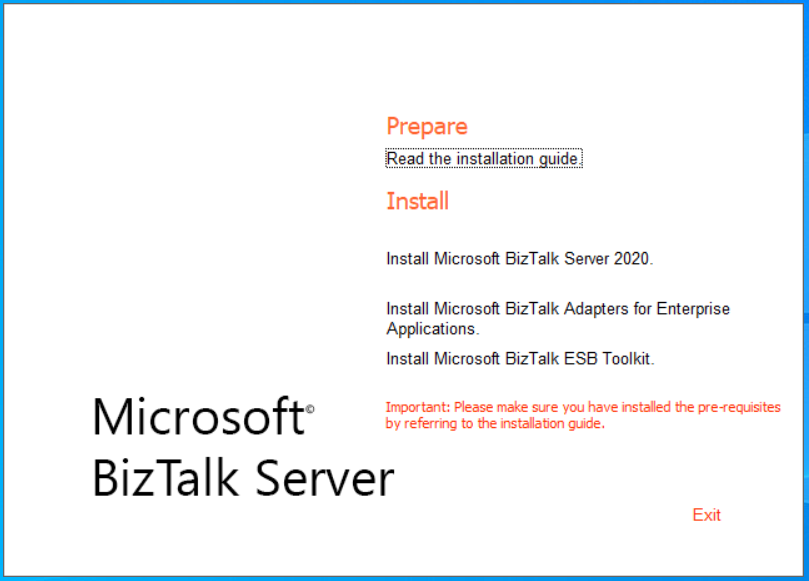
Für BizTalk Server 2016 und älter:
Führen Sie die BizTalk Server Setup.exeaus, wählen Sie Microsoft BizTalk-Adapter installieren und dann Microsoft BizTalk-Adapter für Unternehmensanwendungen installieren aus.Hinweis
- Sie können auch eine unbeaufsichtigte Installation mit dem folgenden Befehl ausführen:
msiexec /i <msi\> /qn /l* <logfile\>-- wobei<logfile\>optional ist, aber bei einer fehlerhaften Installation nützlich ist. - Die Installation aktualisiert die PATH-Umgebungsvariable. Um sicherzustellen, dass Sie die richtigen Variablen verwenden, schließen Sie das Befehlsfenster der Installation, um die Variablen zu aktualisieren.
- Sie können auch eine unbeaufsichtigte Installation mit dem folgenden Befehl ausführen:
Akzeptieren Sie den Lizenzvertrag, und wählen Sie Weiter aus.
Geben Sie Ihre Kundeninformationen ein, und wählen Sie Weiter aus.
Wählen Sie eine Vollständige oder benutzerdefinierte Installation aus:
Abgeschlossen: Installiert alle Microsoft BizTalk-Adapter für Unternehmensanwendungen, alle Programmfeatures und wird für die Entwicklung und Laufzeit verwendet.
Benutzerdefiniert: Sie wählen die Adapter und Features aus, die Sie installieren möchten, und wo sie installiert werden.
Um das Ziel festzulegen, wählen Sie Durchsuchen aus, und legen Sie den Installationspfad fest.
Klicken Sie auf Weiter, um fortzufahren.
Installieren, und wählen Sie Fertig stellen aus, wenn Sie fertig sind.
Wichtig
Während der Installation tritt möglicherweise der folgende Fehler auf:
Error 1609. An error occurred while applying security settings. CREATOR OWNER is not a valid user or group
Gehen Sie wie folgt vor, und führen Sie die Installation erneut aus, um diesen Fehler zu umgehen:
- Öffnen Sie eine Eingabeaufforderung.
- Geben Sie Folgendes ein:
net user "CREATOR OWNER" /add. Dadurch wird ein neuer Benutzer namens CREATOR OWNER erstellt. - Geben Sie Folgendes ein:
net localgroup Users /add. Dadurch wird eine neue Gruppe namens Benutzer erstellt.
Informationen zum Hinzufügen der Adapter zu BizTalk Server finden Sie unter Hinzufügen von Adaptern zu BizTalk Admin in diesem Thema.
Hinzufügen von Adaptern zu BizTalk Admin
Hinweis
Wenn Sie BizTalk in einer Umgebung mit mehreren Computern (nur Laufzeitinstallation auf einem Computer und nur installation der Verwaltungstools auf einem anderen Computer) installieren, sollten Sie die BizTalk-Adapter für Unternehmensanwendungen auf beiden Computern installieren.
Öffnen Sie die BizTalk Server-Verwaltungskonsole, erweitern Sie Microsoft BizTalk Server, und erweitern Sie dann Plattformeinstellungen.
Klicken Sie mit der rechten Maustaste auf Adapter, wählen Sie Neu und dann Adapter aus.
Geben Sie einen Namen ein, z. B. PeopleSoft.
Wählen Sie den Namen aus, den Sie in der Liste Adapter eingegeben haben, und klicken Sie auf OK.
Nach der Installation : JD Edwards OneWorld
Der Microsoft BizTalk-Adapter für JD Edwards OneWorld besteht aus einem Übertragungsadapter, der eine Schnittstelle für unterstützte Datenbanken und Serversysteme zu Microsoft BizTalk Server darstellt. Mit dem Übertragungsadapter können Sie den Aufruf eines Serversystems von BizTalk Server aufrufen. Die Konfiguration des Übertragungsadapters (der Sendehandler der BizTalk Server-Verwaltung) gibt den Speicherort der SQL-Datenbank an.
Weitere Informationen zum Verwenden des BizTalk-Adapters für JD Edwards OneWorld und zur Zuordnung zwischen seinem Modell und dem BizTalk Server-Modell finden Sie in der Adapterdokumentation.
Single Sign-On
Der BizTalk-Adapter für JD Edwards OneWorld bietet Unterstützung für Enterprise Single Sign-On (SSO). Wenn Sie SSO auf der Seite Transporteigenschaften verwenden möchten, werden die Anmeldeinformationen für die Partneranwendung in der SSO-Anmeldeinformationen-Datenbank verwendet. Eine Partneranwendung stellt eine Anwendung dar – ein Back-End, für das Anmeldeinformationen erforderlich sind.
Installierte Komponenten
Bei der Adapterinstallation werden die folgenden Komponenten im globalen Assemblycache (GAC) installiert und registriert. Sie können die Registrierung überprüfen, indem Sie den Assemblyordner in Ihrem Explorer öffnen (<%WINDIR%>\assembly), oder verwenden Sie die
gacutil /laus der Visual Studio-Eingabeaufforderung:- Microsoft.BizTalk.Adapters.BizUtil.dll
- Microsoft.BizTalk.Adapters.JDEProperties.dll
- Microsoft.BizTalk.Adapters.CoreManagement.dll
- Microsoft.BizTalk.Adapters.CoreReceiver.dll
- Microsoft.BizTalk.Adapters.CoreTransmitter.dll
btsTask.exe installiert und stellt die
Microsoft.BizTalk.Adapters.JDEProperties.dllDatei im GAC bereit. Die Ergebnisse des BizTalk Server Bereitstellungsprotokolls befinden sich in\Program Files\Microsoft BizTalk Adapters for Enterprise Applications\jdeDeploy.htmlund jdeDeploy.xml.Adapterspezifische Dateien werden in
Program FilesundProgram Files\Common Filesinstalliert.Wird
sdk\inProgram Files\Microsoft BizTalk Adapters for Enterprise Applications\J.D. Edwards OneWorld(r)installiert.Program Files\Microsoft BizTalk Adapters for Enterprise Applications\JD Edwards OneWorld(r)\enthält die folgenden Dateien:- classes\JDEJAccess.jar
- Config\ J.D. Edwards OneWorld(r) \BTSREL.exe
- Config\ J.D. Edwards OneWorld(r) \jdearglist.txt
- Config\ J.D. Edwards OneWorld(r) \jdeinterop.ini
Program Files\Common Files\Microsoft BizTalk Adapters for Enterprise Applications\Bin\enthält die folgenden Dateien:- Microsoft.BizTalk.Adapters.JDEProperties.dll
- jdecba.dll
Nach der Installation : JD Edwards EnterpriseOne
Der Microsoft BizTalk-Adapter für JD Edwards EnterpriseOne enthält einen Übertragungsadapter, der mit unterstützten Datenbanken und Serversystemen zu BizTalk Server. Mit dem Übertragungsadapter können Sie den Aufruf eines Serversystems über BizTalk Server aufrufen.
Der BizTalk-Adapter für JD Edwards EnterpriseOne bietet Unterstützung für Enterprise Single Sign-On (SSO). Wenn Sie SSO auf der Seite Transporteigenschaften verwenden möchten, werden die Anmeldeinformationen für die Partneranwendung in der SSO-Anmeldeinformationen-Datenbank verwendet. Eine Partneranwendung stellt eine Anwendung dar – ein Back-End, für das Anmeldeinformationen erforderlich sind.
Installierte Komponenten
Bei der Adapterinstallation werden die folgenden Komponenten im globalen Assemblycache (GAC) installiert und registriert. Sie können die Registrierung überprüfen, indem Sie den Assemblyordner in Ihrem Explorer öffnen (<%WINDIR%>\assembly), oder verwenden Sie die
gacutil /laus der Visual Studio-Eingabeaufforderung:- Microsoft.BizTalk.Adapters.BizUtil.dll
- Microsoft.BizTalk.Adapters.JDEProperties.dll
- Microsoft.BizTalk.Adapters.CoreManagement.dll
- Microsoft.BizTalk.Adapters.CoreReceiver.dll
- Microsoft.BizTalk.Adapters.CoreTransmitter.dll
Die adapterspezifischen Dateien werden im
Program Files\Common Files\Microsoft BizTalk Adapters for Enterprise Applications\BinOrdner installiert. Dieser Ordner enthält die folgenden Dateien:- Jdecba.dll
- Microsoft.BizTalk.Adapters.JDEProperties.dll
Die folgenden Dateien werden in
Program Files\Microsoft BizTalk Adapters for Enterprise Applications\J.D. Edwards EnterpriseOne(r)installiert:- Bin\BTAJDEEnterpriseOneTrace.cmd
- Classes\JDEDynAccess.jar
- Config\btaJDEEnterpriseOneTrace.mof
- Config\jdearglist.txt
- Config\jdeinterop.ini
- Config\jdelog.properties
- Sdk
Nach der Installation – PeopleSoft Enterprise
Der Microsoft BizTalk-Adapter für PeopleSoft Enterprise enthält einen Übertragungsadapter, der unterstützte Datenbanken und Serversysteme mit BizTalk Server verbindet. Mit dem Übertragungsadapter können Sie den Aufruf eines Serversystems über BizTalk Server aufrufen. Die Konfiguration des Übertragungsadapters (der Sendehandler der BizTalk Server-Verwaltung) gibt den Speicherort der SQL-Datenbank an.
Der BizTalk-Adapter für PeopleSoft Enterprise bietet Unterstützung für Enterprise Single Sign-On (SSO). Wenn Sie SSO auf der Seite Transporteigenschaften verwenden möchten, werden die Anmeldeinformationen für die Partneranwendung in der SSO-Anmeldeinformationen-Datenbank verwendet. Eine Partneranwendung stellt eine Anwendung dar – ein Back-End, für das Anmeldeinformationen erforderlich sind.
Die Adapterinstallation enthält Beispiele im Verzeichnis \sdk.
Installierte Komponenten
Bei der Adapterinstallation werden die folgenden Komponenten im globalen Assemblycache (GAC) installiert und registriert. Sie können die Registrierung überprüfen, indem Sie den Assemblyordner in Ihrem Explorer öffnen (<%WINDIR%>\assembly), oder verwenden Sie die
gacutil /laus der Visual Studio-Eingabeaufforderung:- Microsoft.BizTalk.Adapters.BizUtil.dll
- Microsoft.BizTalk.Adapters.CoreManagement.dll
- Microsoft.BizTalk.Adapters.CoreReceiver.dll
- Microsoft.BizTalk.Adapters.CoreTransmitter.dll
Adapterspezifische Dateien werden unter
*ProgrammeandProgramme\Common Files. The following files are installed inProgramme\Microsoft BizTalk Adapters for Enterprise Applications\PeopleSoft Enterprise (r)" installiert:- bin\BTAPeopleSoftTrace.cmd
- config\btaPeopleSoftTrace.mof
- config\GET_CI_INFO.pc
- config\GET_CI_INFO.pc
- sdk\
Program Files\Common Files\Microsoft BizTalk Adapters for Enterprise Applicationsenthält die folgenden Dateien:- bin\psosa.dll
- bin\Microsoft.BizTalk.Adapters.CoreManagement.dll
- bin\Microsoft.BizTalk.Adapters.CoreReceiver.dll
- bin\Microsoft.BizTalk.Adapters.CoreTransmitter.dll
Übersicht nach der Installation – TIBCO Rendezvous
Der Microsoft BizTalk-Adapter für TIBCO Rendezvous enthält Empfangs- und Übertragungsfunktionen, die mit unterstützten Datenbanken und Serversystemen an BizTalk Server.
Die Empfangsseite achtet auf Aufrufe, die vom Serversystem ausgehen.
Mit der Übertragungsseite können Sie den Aufruf eines Serversystems über BizTalk Server aufrufen.
Informationen zur Verwendung des Microsoft BizTalk-Adapters für TIBCO Rendezvous und zur Zuordnung zwischen dem Modell und dem BizTalk Server-Modell finden Sie in der Adapterdokumentation.
Installierte Komponenten
Bei der Adapterinstallation werden die folgenden Komponenten im globalen Assemblycache (GAC) installiert und registriert. Sie können die Registrierung überprüfen, indem Sie den Assemblyordner in Ihrem Explorer öffnen (<%WINDIR%>\assembly), oder verwenden Sie die
gacutil /lvon der Visual Studio-Eingabeaufforderung:- Microsoft.BizTalk.Adapters.TibcoRV
- Microsoft.BizTalk.Adapters.TibcoRV.Common
- Microsoft.BizTalk.Adapters.TibcoRV.Service
- Microsoft.BizTalk.Adapters.TibRV.Properties
- Microsoft.BizTalk.Adapters.TibcoEMS
- Microsoft.BizTalk.Adapters.TibcoEMS.Properties
- Microsoft.BizTalk.Adapters.TibcoRVManagement
- Microsoft.BizTalk.Adapters.TibcoRVReceiver
- Microsoft.BizTalk.Adapters.TibcoRVTransmitter
Adapterspezifische Dateien werden in
Program FilesundProgram Files\Common Filesinstalliert. Die folgenden Dateien werden inProgram Files\Microsoft BizTalk Adapters for Enterprise Applications\ TIBCO(r) Rendezvous(r)installiert:- bin\BTATibcoRVTrace.cmd
- bin\mbaRV.exe
- bin\Microsoft.BizTalk.Adapters.TibcoRV.Common.dll
- bin\Microsoft.BizTalk.Adapters.TibcoRV.dll
- bin\Microsoft.BizTalk.Adapters.TibcoRV.Service.dll
- bin\Microsoft.BizTalk.Adapters.BizUtil.dll
- bin\Microsoft.BizTalk.Adapters.CoreManagement.dll
- bin\Microsoft.BizTalk.Adapters.CoreReceiver.dll
- bin\Microsoft.BizTalk.Adapters.CoreTransmitter.dll
- bin\Microsoft.BizTalk.Adapters.TibRV.Properties.dll
- Config\btaTibcoRVTrace.mof
- sdk\
Program Files\Common Files\Microsoft BizTalk Adapters for Enterprise Applicationsenthält die folgenden Dateien:- bin\tibcorvcba.dll
- Microsoft.BizTalk.Adapters.CoreManagement.dll
- Microsoft.BizTalk.Adapters.CoreReceiver.dll
- Microsoft.BizTalk.Adapters.CoreTransmitter.dll
Hinzufügen TIBCO.Rendezvous.dll zum GAC
Der BizTalk-Adapter für TIBCO Rendezvous erfordert die TIBCO.Rendezvous.dll-Datei . Die erforderliche Mindestversion ist 1.0.3036.23330 FileVersion, die mit der Produktversion 8.1 ausgeliefert wird. Falls diese Assembly nicht installiert ist, löst der Adapter eine Ausnahme aus und protokolliert eine entsprechende Meldung.
Sie müssen die späte Bindung verwenden, um Assemblys zu laden, damit die TIBCO Rendezvous-Assemblys nicht fehlschlagen, wenn sich eine bestimmte Version des TIBCO.Rendezvous.dll- und TIBCO.Rendezvous.net-Moduls nicht auf dem Zielcomputer befindet.
Laufzeitkomponente
Stellen Sie sicher, dass die TIBCO Rendezvous-Laufzeitkomponente auf Ihrem Computer installiert ist. Die Laufzeitkomponente ist die einzige Komponente, die Sie bei der Installation von TIBCO Rendezvous installieren müssen.
Ändern Sie an einer Visual Studio-Eingabeaufforderung verzeichnisse in den Speicherort der TIBCO.Rendezvous.dll-Datei. Der Pfad dieser DLL in der Standardinstallation von TIBCO Rendezvous ist C:\TIBCO\TIBRV\BIN\TIBCO.Rendezvous.dll.
Geben Sie an der Eingabeaufforderung Folgendes ein:
C:\TIBCO\TIBRV\BIN > gacutil /i TIBCO.Rendezvous.dll
Die Datei „TIBCO.Rendezvous.dll“ zeigt jetzt eine GAC-Liste an. Um die Liste anzuzeigen, öffnen Sie in Systemsteuerung Administratortools, öffnen Sie Microsoft .NET Framework Configuration, und öffnen Sie dann Assemblycache.
Nach der Installation – TIBCO Enterprise Message Service
Der Microsoft BizTalk-Adapter für TIBCO Enterprise Message Service (EMS) enthält Empfangs- und Übertragungsfunktionen, die mit unterstützten Datenbanken und Serversystemen an BizTalk Server.
Die Empfangsseite achtet auf Aufrufe, die vom Serversystem ausgehen.
Mit der Übertragungsseite können Sie den Aufruf eines Serversystems über BizTalk Server aufrufen.
Informationen zur Verwendung des BizTalk-Adapters für TIBCO EMS sowie zur Zuordnung zwischen dem Modell und dem BizTalk Server-Modell finden Sie in der Adapterdokumentation.
Installierte Komponenten
Die Adapterinstallation installiert und registriert die
Microsoft.BizTalk.Adapters.TibcoEMS.dllDatei im globalen Assemblycache (GAC). Sie können die Registrierung überprüfen, indem Sie den Assemblyordner in Ihrem Explorer (<%WINDIR%>\assembly) öffnen oder die über diegacutil /lVisual Studio-Eingabeaufforderung verwenden.Adapterspezifische Dateien werden in
Program FilesundProgram Files\Common Filesinstalliert. Die folgenden Dateien werden unterProgram Files\Microsoft BizTalk Adapters for Enterprise Applications\TIBCO(r) Enterprise Message Service(TM)installiert:- bin\BTATibcoEMSTrace.cmd
- Microsoft.BizTalk.Adapters.TibcoEMS.dll
- Config\btaTibcoEMSTrace.mof
- sdk\
Program Files\Common Files\Microsoft BizTalk Adapters for Enterprise Applications\binordner enthält die folgenden Dateien:Microsoft.BizTalk.Adapters.CoreManagement.dll
Microsoft.BizTalk.Adapters.CoreReceiver.dll
Microsoft.BizTalk.Adapters.CoreTransmitter.dll
Hinweis
Sie müssen die späte Bindung verwenden, um Assemblys zu laden, damit die TIBCO EMS-Assemblys nicht fehlschlagen, wenn eine bestimmte Version der TIBCO.EMS.dll auf dem Zielcomputer nicht vorhanden ist.
Hinzufügen TIBCO.EMS.dll-API zum GAC
BizTalk-Adapter für TIBCO EMS erfordert, dass Sie dem GAC die TIBCO.EMS.dll hinzufügen. Der BizTalk-Adapter für TIBCO EMS löst eine Ausnahme aus und protokolliert eine entsprechende Meldung, wenn diese Assembly nicht installiert ist.
Kopieren Sie die TIBCO EMS C#-API auf Ihren BizTalk-Computer.
Ändern Sie an einer Visual Studio-Eingabeaufforderung verzeichnisse in den Speicherort der C#-API-Datei.
Geben Sie an einer Visual Studio-Eingabeaufforderung Folgendes ein:
C:\\<TIBCO EMS Folder\>bin> gacutil /i TIBCO.EMS.dllDie Datei „TIBCO.EMS.dll“ wird jetzt in der Auflistung „C:\Windows\assembly“ angezeigt. Oder öffnen Sie in Systemsteuerung Administratortools>Microsoft .NET Framework>Assembly Cache, um die GAC-Liste anzuzeigen.
Einschränkungen
Der BizTalk-Adapter für TIBCO EMS verwendet TIBCO.EMS.dll, um mit dem Server zu kommunizieren. Im Folgenden sind Einschränkungen aufgeführt, wenn Sie die TIBCO.EMS.dll verwenden:
Die Nachrichtenkomprimierung, die es dem TIBCO EMS-Client ermöglicht, Nachrichten in komprimierter Form an EMS zu senden, ist nicht verfügbar.
Die Verschlüsselung von Nachrichten zwischen dem Adapter und dem Server ist nicht verfügbar. Die Datei „TIBCO.EMS.dll“ ermöglicht keine SSL-Verschlüsselung mithilfe der OpenSSL-Bibliotheken, aber die Adapter unterstützen SSL mit der Datei „Tibco.EMS.dll“ mit ProductVersion 5.0 und höher.
Die Verwaltungs-API für EMS wird nicht unterstützt.
Adapterablaufverfolgung
Aktivieren der Ablaufverfolgung
Der mit der Windows-Ablaufverfolgung verwendete Dateiname wird vom Administrator festgelegt. Die Anwendung schreibt in das Betriebssystem, das alle Protokolle ignoriert, bis Sie die Protokolle für ein bestimmtes Back-End-System verwenden möchten. Hierzu müssen Sie eine separate Befehlsdatei des BizTalk-Adapters für Unternehmensanwendungen ausführen. Eines der Argumente für diesen Befehl ist der Name der Datei, die zum Erfassen der Ablaufverfolgungsinformationen verwendet wird. Weitere Informationen finden Sie unter Verwenden des Windows-Ablaufverfolgungsereignisses (in diesem Thema).
Ablaufverfolgungsdateien werden unter \Program Files\Microsoft BizTalk Adapters for Enterprise Applications\installiert.
- bin\BTATrace.cmd
- config\btaTrace.mof
Verwenden des Windows-Ablaufverfolgungsereignisses
Die Adapter protokollieren Fehler-, Warn- und Informationsmeldungen in der Windows-Ereignisanzeige. Weitere Ablaufverfolgungsmeldungen lassen sich mithilfe der Ereignisablaufverfolgung für Windows (Event Tracing for Windows, ETW) anzeigen. Wenn ETW aktiviert ist, wird eine *.etl-Datei erstellt, um die Nachrichten zu empfangen. Diese Datei liegt in Binärformat vor und muss zum Lesen konvertiert werden. Dazu müssen Sie über eine Consumeranwendung verfügen, um die Datei *.etl interpretieren zu können, z. B. Windows tracerpt.exe oder tracedmp.exe.
ETW-Komponenten
Die Ereignisablaufverfolgung für Windows (ETW) hat drei Komponenten:
Controlleranwendung: Aktiviert und deaktiviert einen Anbieter. Beispiel: „tracelog.exe“ oder „logman.exe“.
Sie legen die PATH-Umgebungsvariable so fest, dass sie auf den Speicherort der Datei „tracelog.exe“ verweist. Dadurch wird sichergestellt, dass Aufrufe der BTA-Adapternamensablaufverfolgung<>tracelog.exe im System finden können. Standardmäßig durchsucht die BTA-Adapternamensablaufverfolgung<>den aktuellen Pfad.
Hinweis
tracelog.exe ist im Microsoft SDK verfügbar und mit den Befehlen von Microsoft BizTalk Adapters for Enterprise Applications kompatibel. Informationen zur Verwendung logman.exe finden Sie in der Logman-Dokumentation.
Consumeranwendung: Liest protokollierte Ereignisse.
Damit die Consumeranwendung die Ereignisse in der ETL-Datei lesen kann, muss die Ereignisablaufverfolgung für Windows sie in dieser Datei sichern. In der Regel erfolgt dies, wenn der Controller die Ablaufverfolgung deaktiviert.
Um die Consumeranwendung zu verwenden, ohne die Ablaufverfolgung zu deaktivieren, muss der Controller die Ablaufverfolgung mit der Echtzeitoption <Echtzeit> = -rt aktivieren.
Anbieter: Wird verwendet, um das Ereignis bereitzustellen.
Jeder Adapter umfasst fünf verschiedene Anbieter. Diese Anbieter sind in der Windows-Verwaltungsinstrumentation (WMI, Windows Management Instrumentation) registriert. Sie können mit Tools wie WMI-CIM-Studio die registrierten Anbieter im Pfad root\WMI\EventTrace suchen.
Mithilfe der fünf Anbieter können Sie verschiedene Arten von Nachrichten protokollieren:
- Empfängerprotokollierungsanbieter: Der Schalter für das Ablaufverfolgungselement <> lautet - empfänger.
- Empfänger CastDetails-Anbieter: Der Schalter für das Ablaufverfolgungselement <> ist - castDetailsReceive.
- Senderprotokollierungsanbieter: Der Schalter für das <Ablaufverfolgungselement> ist - sender.
- Transmitter CastDetails-Anbieter: Der Schalter für das Ablaufverfolgungselement <> ist - castDetailsTransmit.
- Verwaltungsprotokollierungsanbieter: Der Schalter für das Ablaufverfolgungselement <> lautet - Verwaltung.
Um ETW zu verwenden, führen Sie den Befehl für den spezifischen Adapter aus: BTA<Adapter Name\>Trace.cmd. Verwenden Sie diesen Befehl wie folgt:
BTA<Adapter Name>Trace <Trace element> -start [-cir <MB>|
-seq <MB>] [-rt] logfile
BTA<Adapter Name>Trace <Trace element> -stop
Hierbei gilt:
<Ablaufverfolgungselement> (erforderlich) ist die Art des Anbieters. Folgende Optionen stehen zur Verfügung:
-castDetailsTransmit
-transmitter
-castDetailsReceive
-Empfänger
-Management
-start, -stop: Aktivieren oder deaktivieren Sie den Anbieter.
-Cir <MB>: Größe und Art der Datei. -cir ist eine kreisförmige Datei. <MB>: Größe in Megabyte.
-Seq <MB>: Größe und Art der Datei. -seq ist eine sequenzielle Datei. <MB>: Größe in Megabyte.
-Rt: Legen Sie den Echtzeitmodus ein.
Logfile: Name der Protokolldatei (c:\rtlog.etl ist die Standardeinstellung).
Beispiel:
BTAXXXTrace -transmitter -start -cir 10 -rt c:\log\mylog.etl
BTAXXXTrace -transmitter -stop
Hinweis
Sie formatieren die ETL-Dateien mit dem Befehl „tracerpt.exe“.